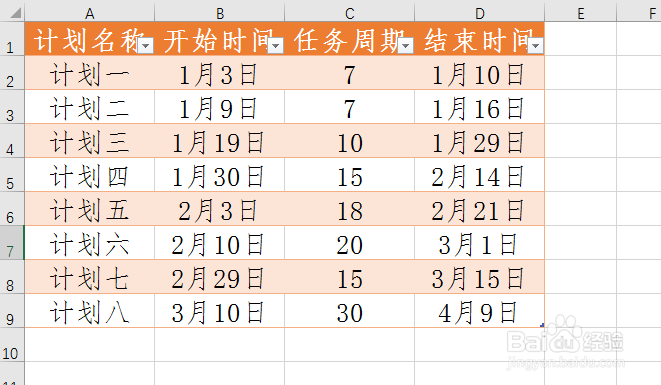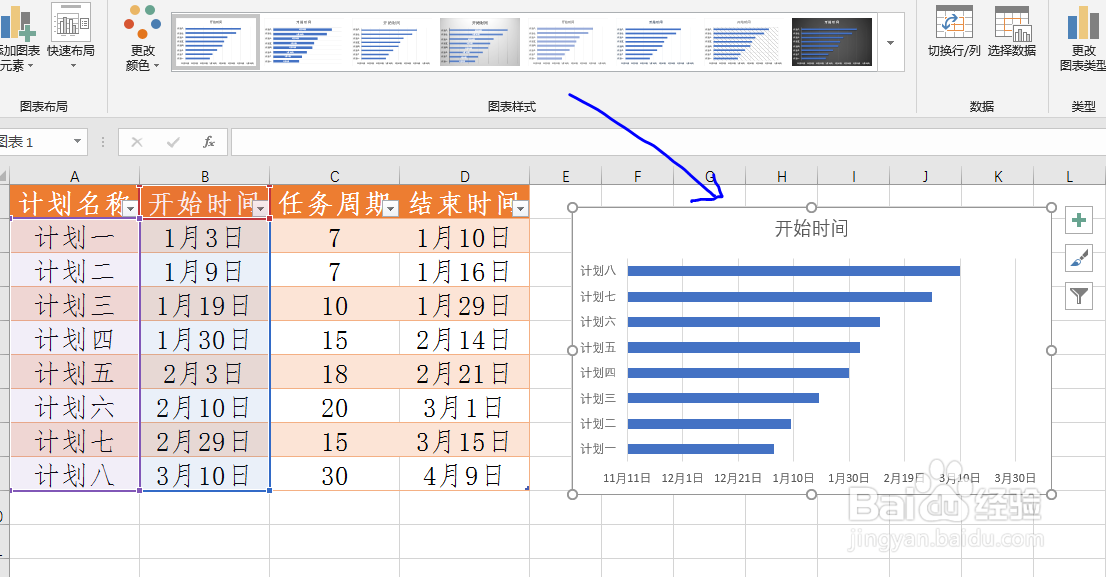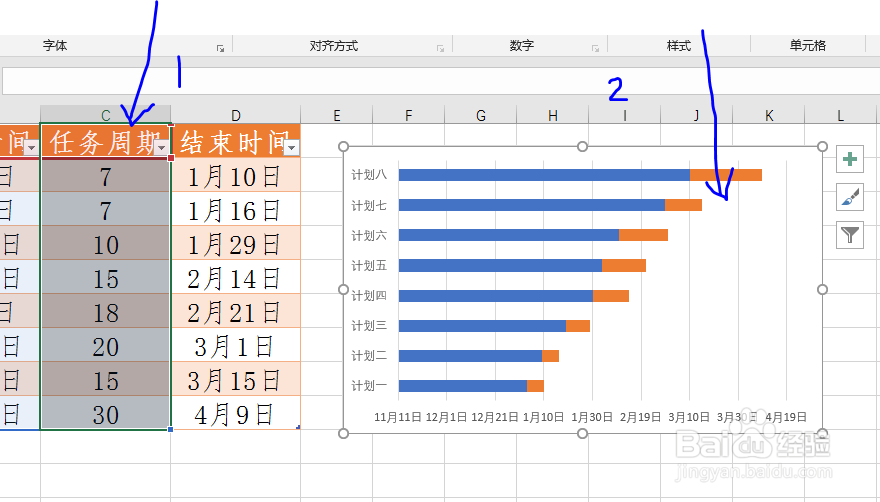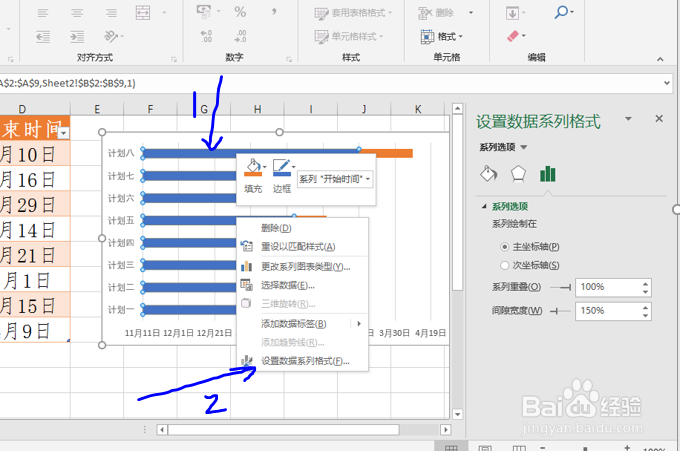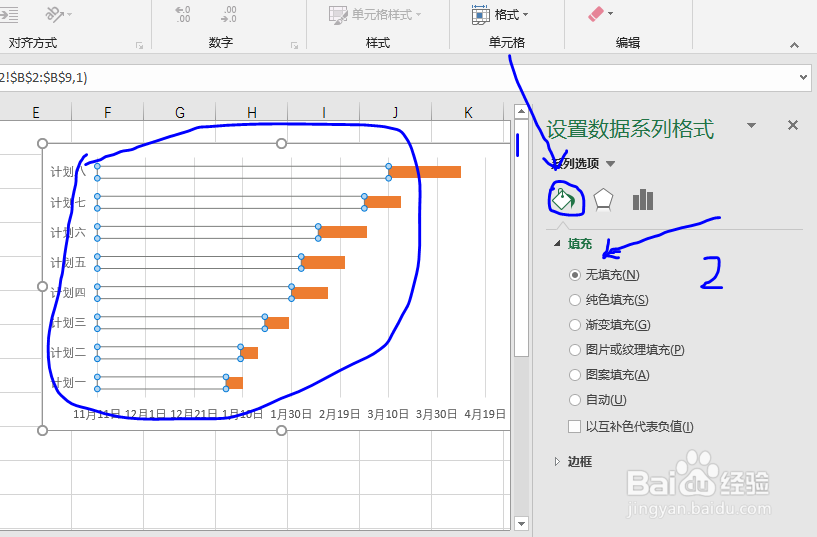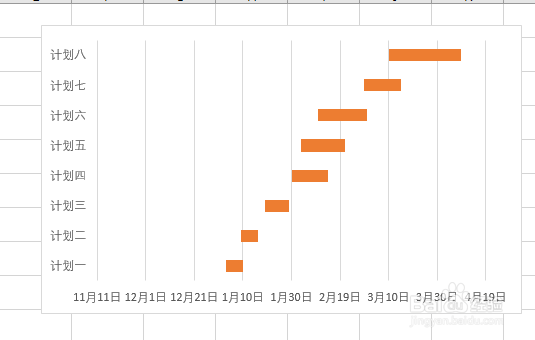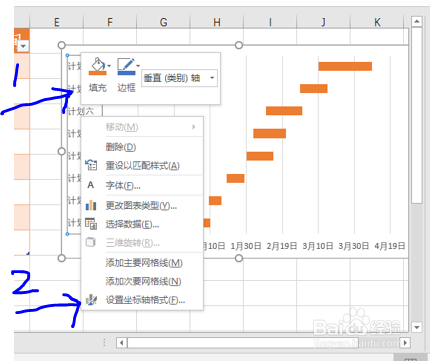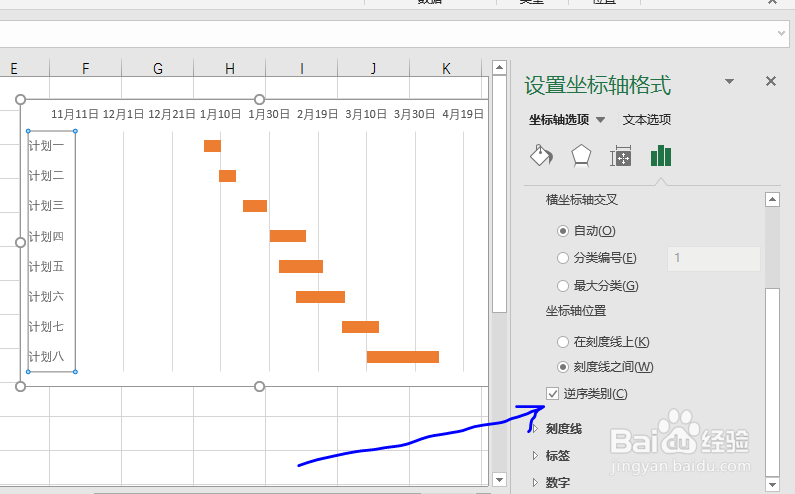如何制作工作或个人的计划进度图表
1、第一步:打开Excel工作表如图所示,是一份经过"Ctrl+T"一键美化数据的很普通的含有计划内容的工作表。
2、第二步:生成二维堆积条形图1.选中“计划名称”和“开始时间”数据区域;2.【插入】-选择“二维堆积条形图”,如图所示。
3、第三步:图表内粘贴任务周期1.复制“任务周期”列单元格数据;2点击图表,按“Ctrl+C”粘贴,即可实现图表内粘贴,如图所示。
4、第四步:隐藏蓝色数据条1.将图表中蓝色条形图设置为隐藏,即选择蓝色条形图,鼠标右键点击,选探怙鲔译择【数据系列格式设置】;2.在【设置数据系列格式】中选择【髦芎埙玳填充】,选中“无填充”即可,操作步骤如图所示,效果如图三所示。
5、第五步:设置排序类别1.双击选择图表中的计划类别;2.鼠标右键单击,选择【设置坐标格格式】诋危族枧;3.勾选“逆序类别”即可,如图所示步骤;4.最终计划图表如图三所示。
声明:本网站引用、摘录或转载内容仅供网站访问者交流或参考,不代表本站立场,如存在版权或非法内容,请联系站长删除,联系邮箱:site.kefu@qq.com。
阅读量:93
阅读量:64
阅读量:21
阅读量:34
阅读量:39